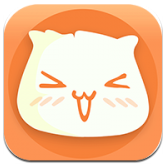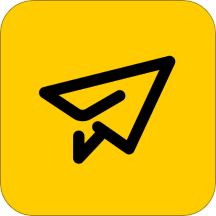腾讯会议如何共享屏幕
腾讯会议怎么共享屏幕
在当今数字化的时代,远程会议成为了人们工作和学习中不可或缺的一部分。腾讯会议作为一款广泛使用的在线会议软件,其共享屏幕功能为会议的高效进行提供了极大的便利。那么,腾讯会议怎么共享屏幕呢?下面就为大家详细介绍。
一、进入会议后准备共享
当你成功进入腾讯会议后,首先要确保你所在的会议环境网络稳定,避免共享过程中出现卡顿或掉线的情况。然后,找到会议界面下方的“共享屏幕”按钮,通常它会很明显地显示在界面中,点击该按钮即可准备开始共享屏幕。
二、选择共享内容
点击“共享屏幕”按钮后,会弹出一个共享内容选择框。在这里,你可以根据自己的需求选择要共享的内容。常见的共享选项包括:
1. 桌面:共享整个电脑桌面,适合展示各种软件、文档、图片等内容。

2. 应用窗口:如果你只想共享某个特定的应用程序窗口,比如正在编辑的文档、播放的视频等,可以选择此选项,然后在弹出的窗口中选择相应的应用。
3. 白板:开启虚拟白板功能,你可以在上面进行书写、绘图等操作,方便与参会人员实时互动讲解。
4. 文件:直接选择本地的文件进行共享,如 PPT、PDF 等,会议中的其他人可以直接在共享界面查看文件内容。
三、共享过程中的操作
1. 调整共享区域:如果选择共享桌面或应用窗口,你可以通过鼠标拖动窗口边框来调整共享的区域范围,确保只展示你需要的内容。
2. 暂停/继续共享:在共享过程中,若你需要暂时中断共享,比如要处理一些紧急事务,可以点击共享界面中的“暂停共享”按钮;之后如果还想继续共享,再次点击该按钮即可。
3. 批注功能:腾讯会议还提供了批注功能,你可以在共享的内容上进行标记、注释,方便突出重点、讲解细节。点击共享界面的“批注”按钮,然后使用鼠标指针就可以进行批注操作了。
四、结束共享
当你完成屏幕共享后,点击共享界面中的“停止共享”按钮,即可结束共享操作。此时,其他参会人员将无法再看到你共享的内容。

通过以上简单的步骤,你就能轻松在腾讯会议中实现屏幕共享,让远程会议更加生动、高效。无论是工作汇报、教学授课还是项目讨论,共享屏幕功能都能助力你更好地传达信息,与他人进行顺畅的沟通交流。现在,赶快去体验腾讯会议强大的共享屏幕功能吧!